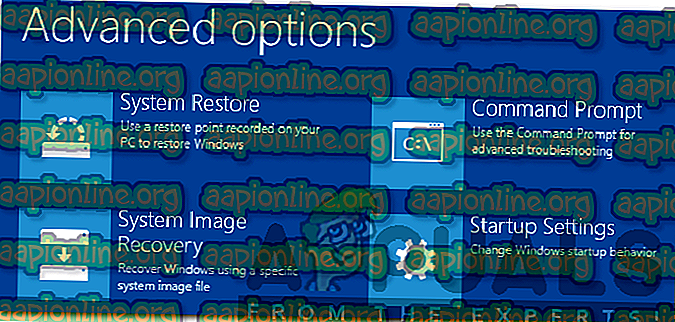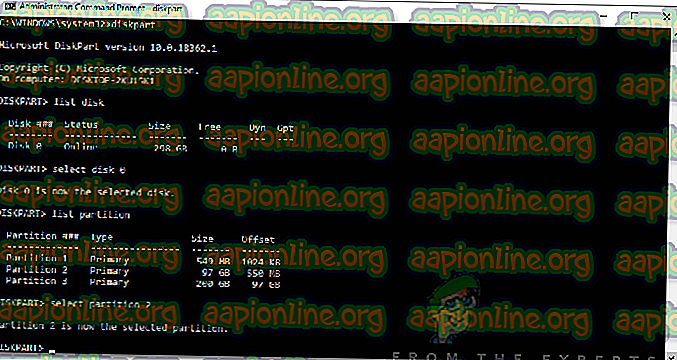วิธีแก้ไขข้อผิดพลาดเมื่อพยายามคัดลอกไฟล์สำหรับเริ่มระบบ
Windows มีเครื่องมือมากมายที่คุณสามารถใช้เพื่อปรับใช้อิมเมจของระบบปฏิบัติการในระบบคอมพิวเตอร์อื่นโดยไม่ต้องทำด้วยตนเองทีละตัว อย่างไรก็ตามในบางครั้งสิ่งต่าง ๆ อาจไม่ราบรื่นและคุณสะดุดกับข้อความแสดงข้อผิดพลาดที่ระบุว่า ' ล้มเหลวเมื่อพยายามคัดลอกไฟล์สำหรับเริ่มระบบ ' สิ่งนี้เกิดขึ้นเมื่อคุณพยายามใช้ bcdboot กับภาพใหม่ บางท่านอาจประสบปัญหาในขณะที่พยายามบูตคู่

Bcdboot เป็นยูทิลิตี้บรรทัดคำสั่งที่สามารถใช้เพื่อกำหนดค่าไฟล์บูตของระบบปฏิบัติการ คุณสามารถตั้งค่าพาร์ติชันบนฮาร์ดดิสก์ของคุณหรือแม้แต่ซ่อมแซมไฟล์บู๊ตที่เสียหาย สาเหตุของข้อความแสดงข้อผิดพลาดคือสถานะไม่ได้ใช้งานของพาร์ติชันระบบ เมื่อคุณได้รับข้อความแสดงข้อผิดพลาดดังกล่าวระบบปฏิบัติการของคุณจะไม่บู๊ตและสิ่งที่คุณทำได้คือจ้องที่ข้อความแสดงข้อผิดพลาด อย่างไรก็ตามนั่นไม่เป็นความจริงอย่างสิ้นเชิงเนื่องจากเราจะแสดงวิธีกำจัดปัญหาด้วยวิธีแก้ปัญหาง่ายๆ
ทำให้เกิดข้อผิดพลาดข้อความล้มเหลวเมื่อพยายามคัดลอกไฟล์บูตอะไร
ข้อความแสดงข้อผิดพลาดดูเหมือนจะเกิดจากสาเหตุหลักประการหนึ่งนั่นคือพาร์ติชันระบบถูกตั้งค่าเป็นไม่ใช้งาน หากคุณกำลังปรับใช้ภาพในคอมพิวเตอร์ที่แตกต่างกันในครั้งเดียวคุณจะต้องตรวจสอบให้แน่ใจว่าพาร์ติชันระบบถูกตั้งค่าเป็นใช้งานไม่เช่นนั้นคำสั่ง bcdboot จะแจ้งให้คุณทราบถึงข้อผิดพลาด นอกจากนี้ยังมีโอกาสที่ข้อความแสดงข้อผิดพลาดอาจเกิดจากไฟล์บู๊ตที่เสียหายหรือเสียหาย แต่ความเป็นไปได้นั้นค่อนข้างเพรียวบาง อย่างไรก็ตามเราจะแสดงให้คุณเห็นถึงวิธีจัดการกับสิ่งนั้นเช่นกัน
การทำเครื่องหมายพาร์ติชันเป็นใช้งานอยู่
เพื่อแก้ไขปัญหาของคุณตรวจสอบให้แน่ใจว่าคุณมีดีวีดีหรือไดรฟ์ USB สำหรับติดตั้ง Windows หลังจากนั้นทำตามขั้นตอนที่กำหนด:
- ใส่ แผ่นดีวีดี ติดตั้ง Windows หรือ ไดรฟ์ USB ลงในระบบของคุณแล้วบูตเข้าไป
- เมื่อหน้าต่างการติดตั้ง Windows ปรากฏขึ้นให้คลิกตัวเลือก ซ่อมคอมพิวเตอร์ของคุณ
- หลังจากนั้นให้ไปที่ แก้ไขปัญหา> ตัวเลือกขั้นสูง แล้วเปิด พรอมต์คำสั่งใน ที่สุด
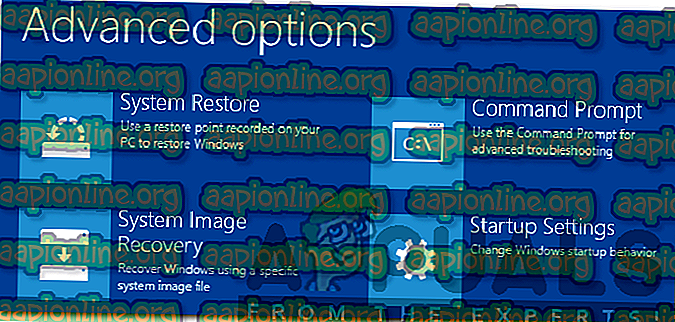
- หลังจากที่พรอมต์คำสั่งโหลดขึ้นให้พิมพ์ diskpart เพื่อเปิดยูทิลิตี้ DiskPart
- จากนั้นพิมพ์ select disk 0 (สมมติว่าคุณมีฮาร์ดดิสก์เพียงหนึ่งตัวต่ออยู่กับระบบของคุณ) หากคุณใช้หลายดิสก์ให้เลือกดิสก์ที่มีไฟล์ Windows อยู่
- พิมพ์ รายการพาร์ติชัน
- หลังจากนั้นให้พิมพ์ select partition X (X เป็นพาร์ติชั่นที่ติดตั้ง Windows)
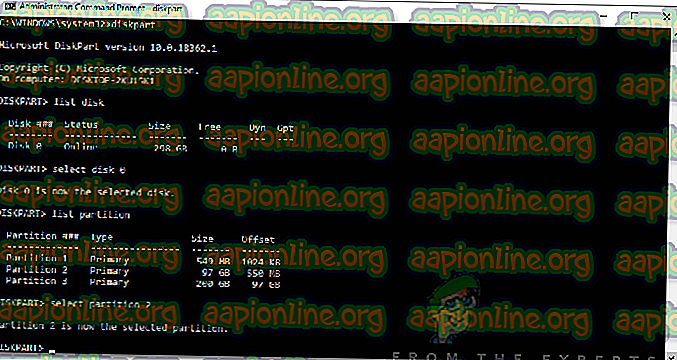
- หากต้องการทำเครื่องหมายพาร์ติชันเป็นใช้งานอยู่ให้พิมพ์ active
- ออกจากยูทิลิตี้ DiskPart โดยพิมพ์ exit
- ขั้นสุดท้ายให้ป้อนคำสั่ง bcdboot อีกครั้งตัวอย่างเช่น:
c: \ windows \ system32 \ bcdboot.exe c: \ windows
ในกรณีนี้ใช้ไม่ได้ผลไฟล์บู๊ตอาจเสียหายหรือเสียหาย ในกรณีเช่นนี้คุณจะต้องสร้างใหม่โดยใช้คำสั่ง bootrec นี่คือวิธีการ:
- เข้าถึงพรอมต์คำสั่งโดยใช้สื่อการติดตั้งดังที่แสดงด้านบน
- พิมพ์ cd C: \ EFI \ Microsoft \ Boot (เป็นไดรฟ์ที่ติดตั้ง Windows)
- ลบไฟล์ bootsect.exe โดยพิมพ์ ' del bootsect.exe '
- จากนั้นป้อนคำสั่งต่อไปนี้แบบหนึ่งต่อหนึ่ง:
Bootrec / fixboot Bootrec / fixmbr Bootrec / rebuildbcd

เมื่อเสร็จแล้วให้รีสตาร์ทระบบของคุณ